Starševski nadzor v sistemu Windows 10 je napredna tehnologija, ki skrbniku omogoča dodajanje, spremljanje in nastavitev posebnih omejitev otrokovega računa. Vendar sčasoma potreba po takšnih možnostih lahko izgine, zato se nekateri uporabniki soočajo z nalogo, da onemogočijo nadzorne parametre. To nalogo lahko opravite na dva načina, ki vključujeta popolnoma različna dejanja.
1. način: ročno onemogočite parametre
Ta metoda vključuje ročno onemogočanje vseh nastavitev starševskega nadzora. Njegove prednosti so v tem, da se uporabnik samostojno odloči, katero od omejitev zapustiti in katero lahko izklopi. Preden začnete s to metodo, se prepričajte, da imate dostop do skrbniškega računa in da se boste pravilno prijavili prek uradnega spletnega mesta.
- Obstaja možnost, da neposredno na brskalnik pridete do potrebne nadzorne strani, vendar to še zdaleč ni primerno za vse uporabnike, zato predlagamo uporabo druge in bolj priročne strani. Najprej odprto "Začni" in od tam pojdite na odsek "Opcije".
- Tu izberite kategorijo "Računi", v katerem se izvaja celotno upravljanje uporabniških profilov.
- Skozi levo ploščo se pomaknite do kategorije "Družina in drugi uporabniki".
- Oglejte si seznam računov. Če je tu profil s podpisom "Otrok", kar pomeni, da lahko zanj izklopite starševski nadzor.
- Pod seznamom uporabnikov kliknite na napis »Upravljanje družinskih nastavitev v spletu«.
- Zagnal se bo privzeti brskalnik, kjer se boste morali prijaviti v skrbniški račun, kot smo že omenili.
- Na strani, ki se prikaže, poiščite otroka in pojdite na razdelek "Zakon" ali "Čas uporabe naprave"če se želite najprej lotiti parametrov dostopa do računalnika.
- Najprej si oglejmo prvi zavihek "Nedavne dejavnosti"... Tu lahko drsnike premaknete v stanje "Izklopljeno"da ne bo več prejemal e-poštnih obvestil in poročil, če otrok izvaja različna dejanja v operacijskem sistemu.
- Nato se premaknite na zavihek "Časovnik za delo z napravami"... Tu so nameščeni vsi povezani računalniki, konzole in mobilne naprave. Po potrebi onemogočite časovne omejitve.
- Naslednji zavihek "Omejitve aplikacij in iger" ne omejuje dostopa do naprave, temveč do določenih programov in iger. Onemogočanje te možnosti sledi podobnemu načelu.
- IN Omejitve vsebine parametri so odgovorni za samodejno blokiranje neprimerne vsebine.
- Na tem zavihku se spustimo malo nižje, če želimo, da onemogočimo in omejimo neveljavna spletna mesta.
- Sledi odsek "Stroški"... Če so aktivirane ustrezne možnosti, se bodo o morebitnih nakupih dogovorili z odraslimi, ob nakupu pa bo poslano e-poštno obvestilo. Onemogočite te možnosti, da odstranite te omejitve.

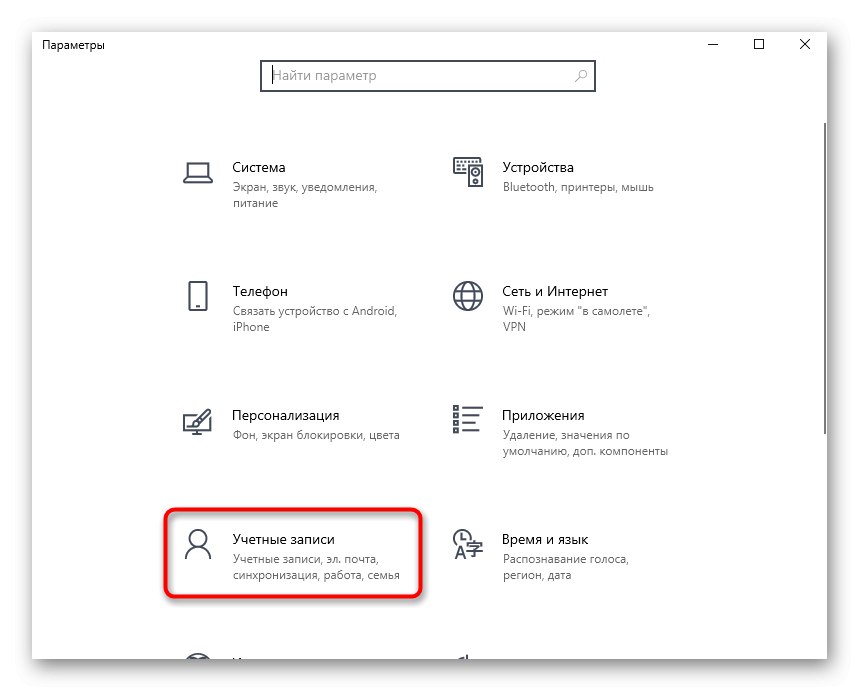
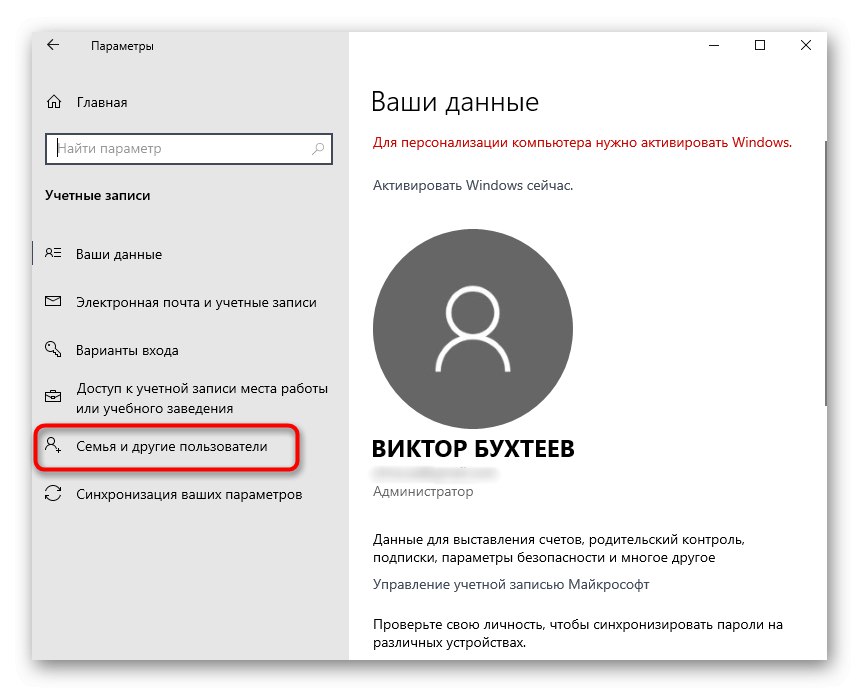
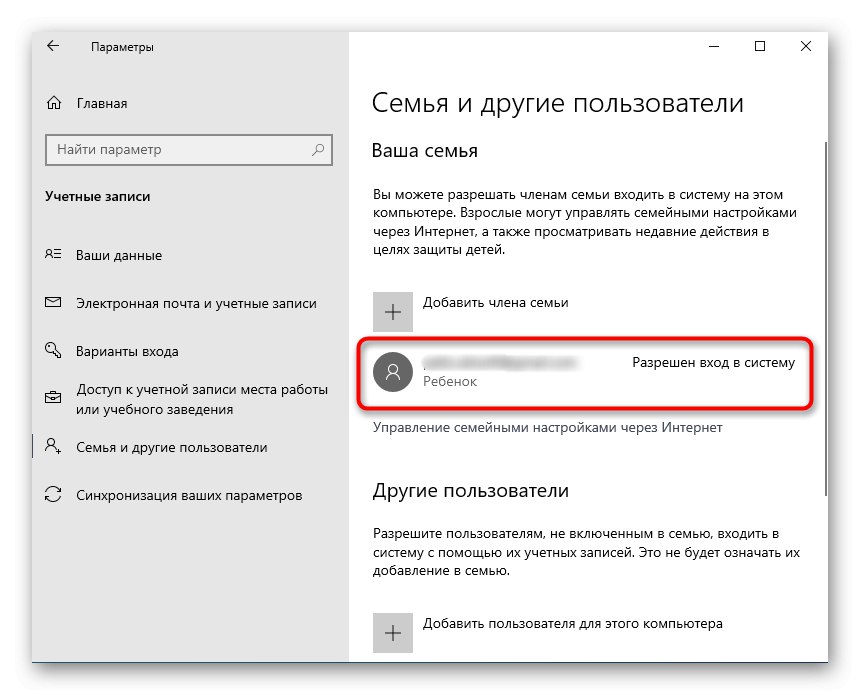
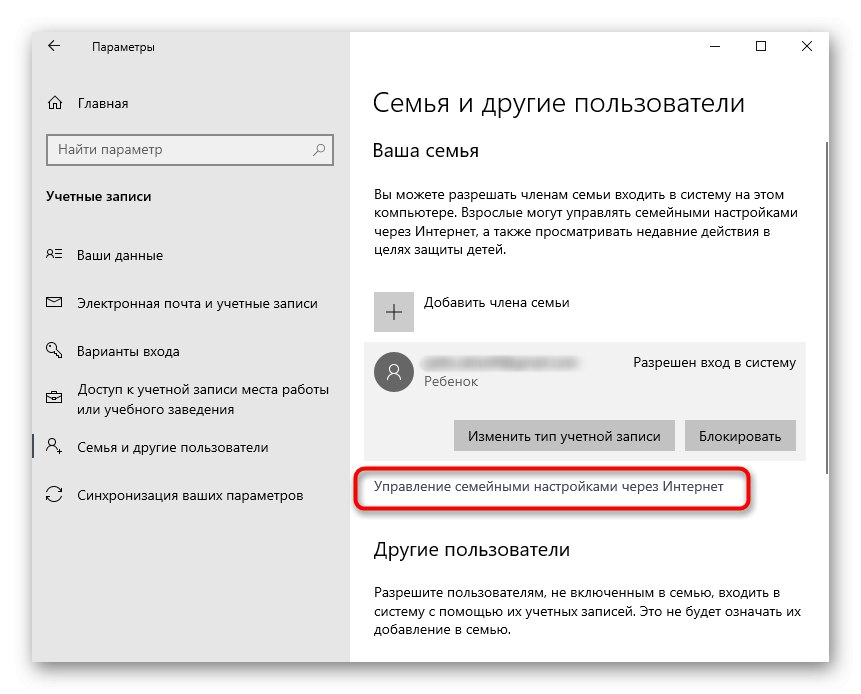
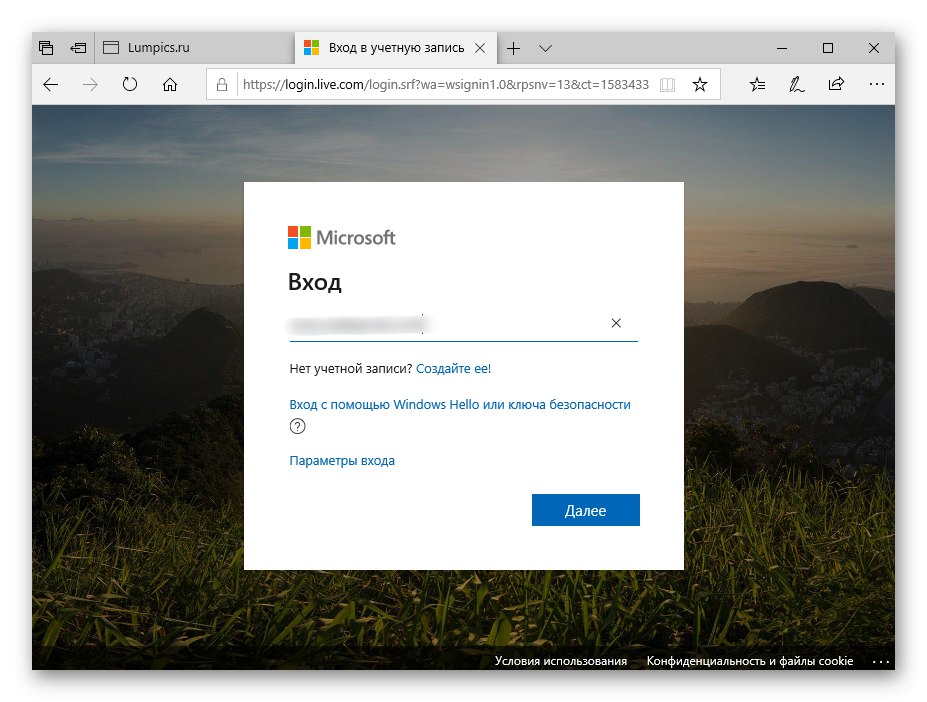
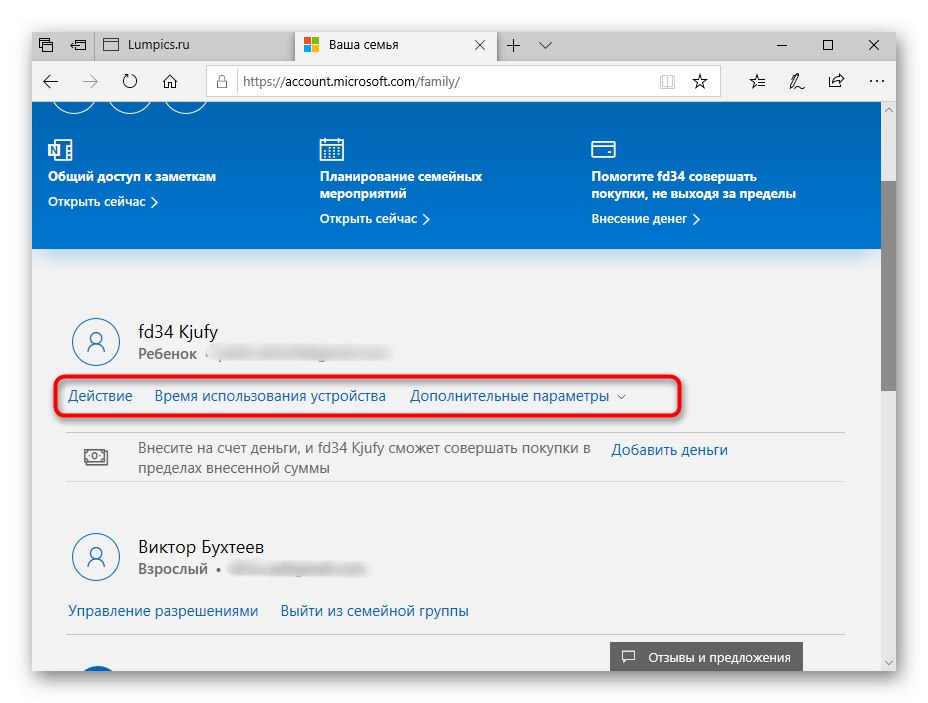
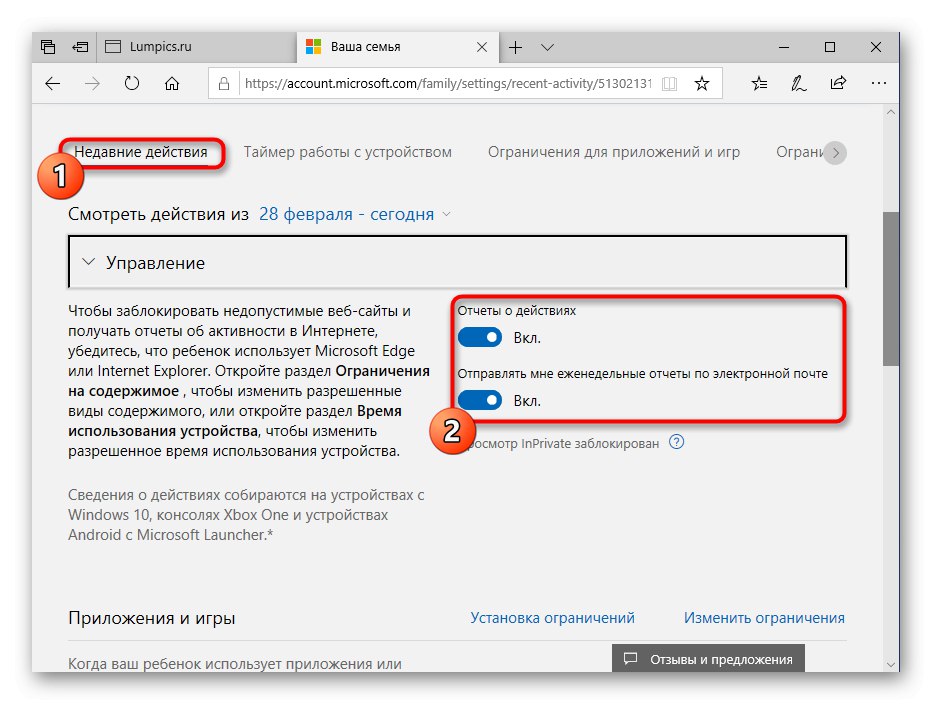
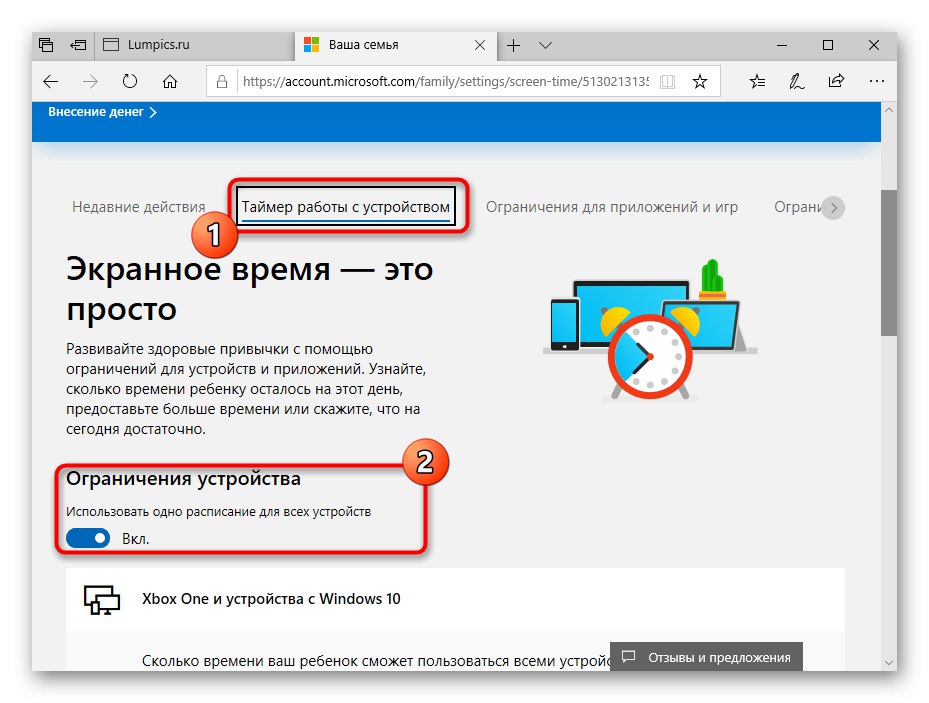
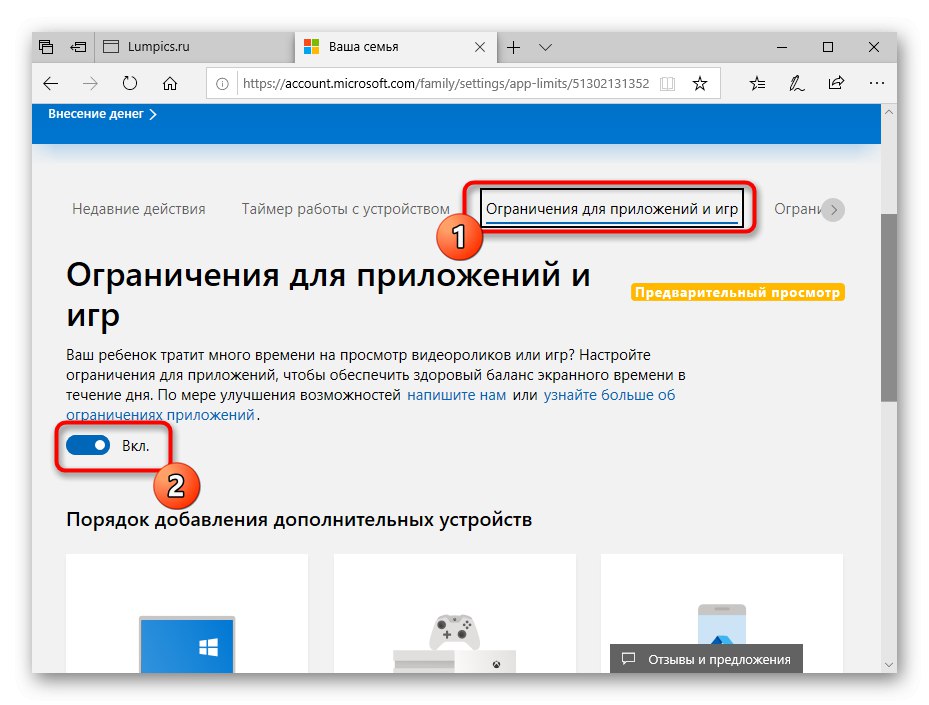

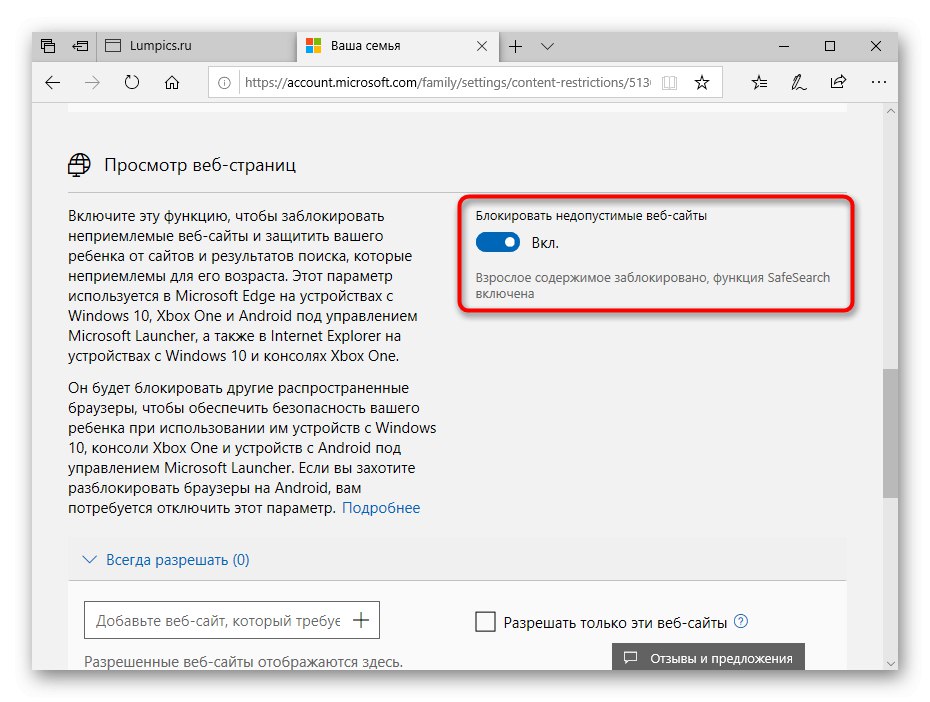
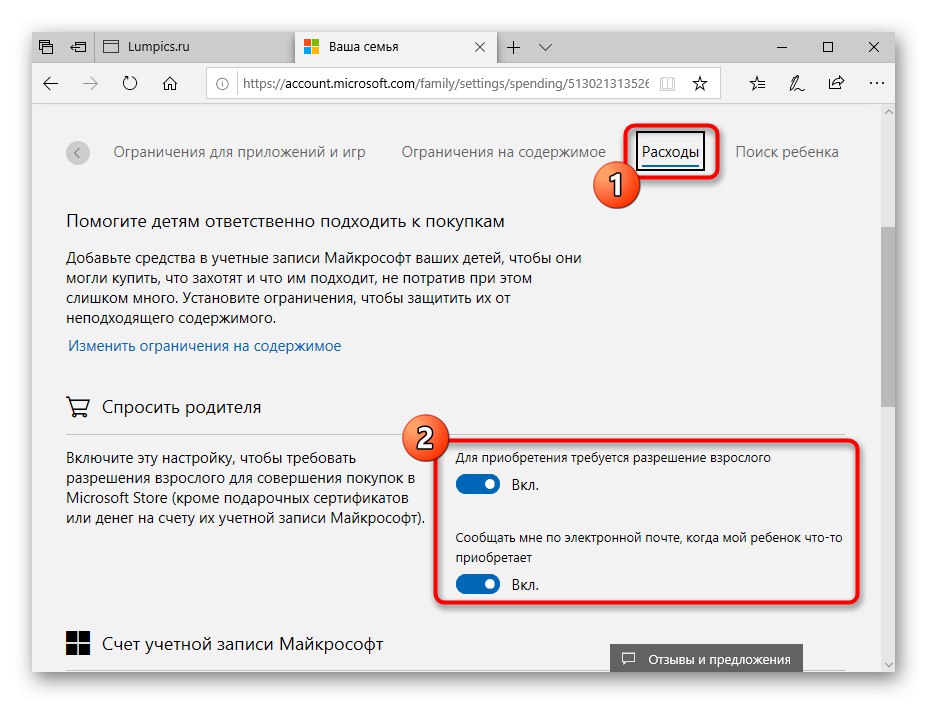
Na kratko smo se pogovarjali o vseh prisotnih parametrih, povezanih s starševskim nadzorom v sistemu Windows 10. Poleg tega preberite opise razvijalcev, da raziščete vse nianse takšnih konfiguracij. Po tem se lahko samostojno odločite, katere elemente onemogočite in katere pustite aktivne, da še vedno spremljate otrokova dejanja ali omejite njegovo bivanje za računalnikom.
2. način: Popolno brisanje računa s ponovnim dodajanjem
Dejstvo je, da dodanega otrokovega računa ni mogoče zlahka prenesti na odraslo osebo, saj je vse odvisno od starosti, določene med registracijo.Zaradi tega ostane le, da ga izbrišete in znova dodate, vendar že kot običajni profil, za katerega privzeto sploh ne bodo veljale nobene omejitve. Ta postopek se izvede dobesedno z nekaj kliki in je videti tako:
- V istem meniju "Računi" kliknite na napis »Upravljanje družinskih nastavitev v spletu«, da odprete stran z možnostmi.
- Po tem blizu želenega računa razširite seznam "Dodatne možnosti".
- Na seznamu, ki se prikaže, poiščite "Odstrani iz skupine družinskih članov".
- Zaprite brskalnik in se vrnite v okno "Opcije"... Kot vidite, otrokov profil tukaj ni več prikazan. Zdaj morate klikniti na "Dodaj uporabnika za ta računalnik".
- Izpolnite obrazec, ki se prikaže na zaslonu, tako da vnesete e-poštni naslov ali ustvarite nove podatke.
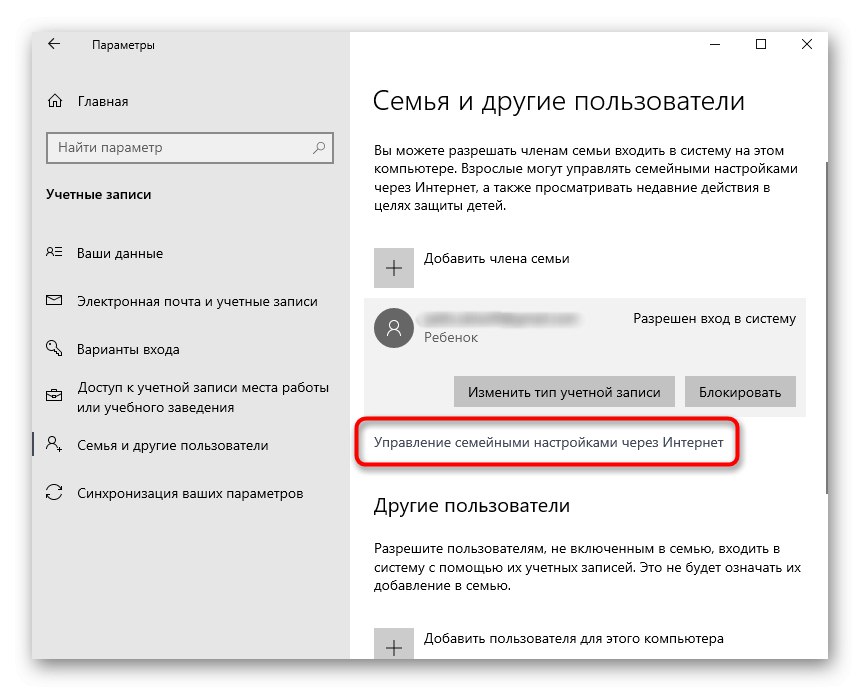
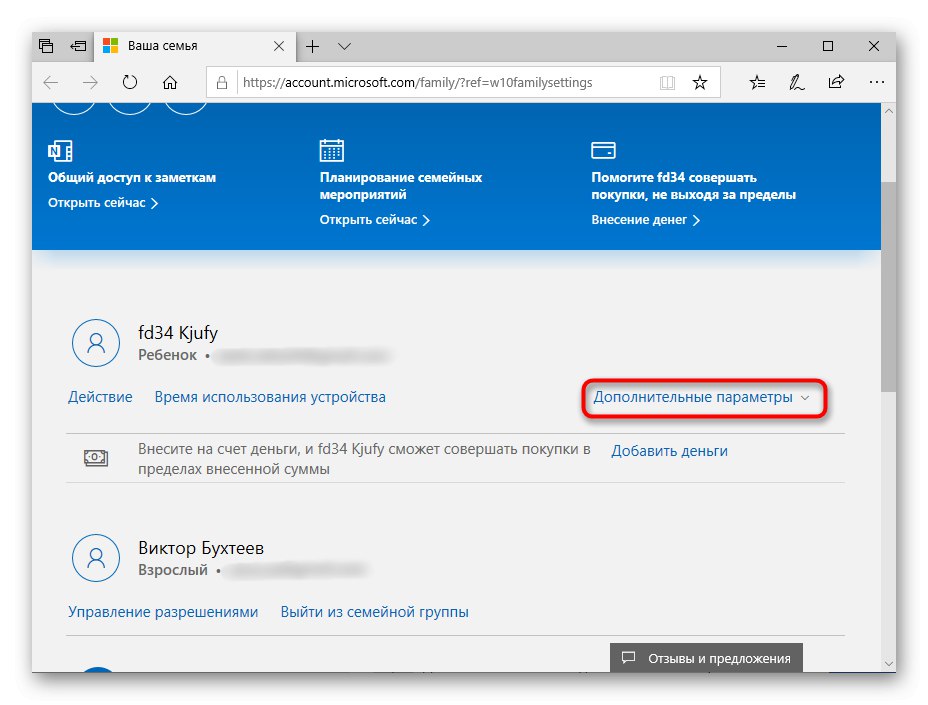
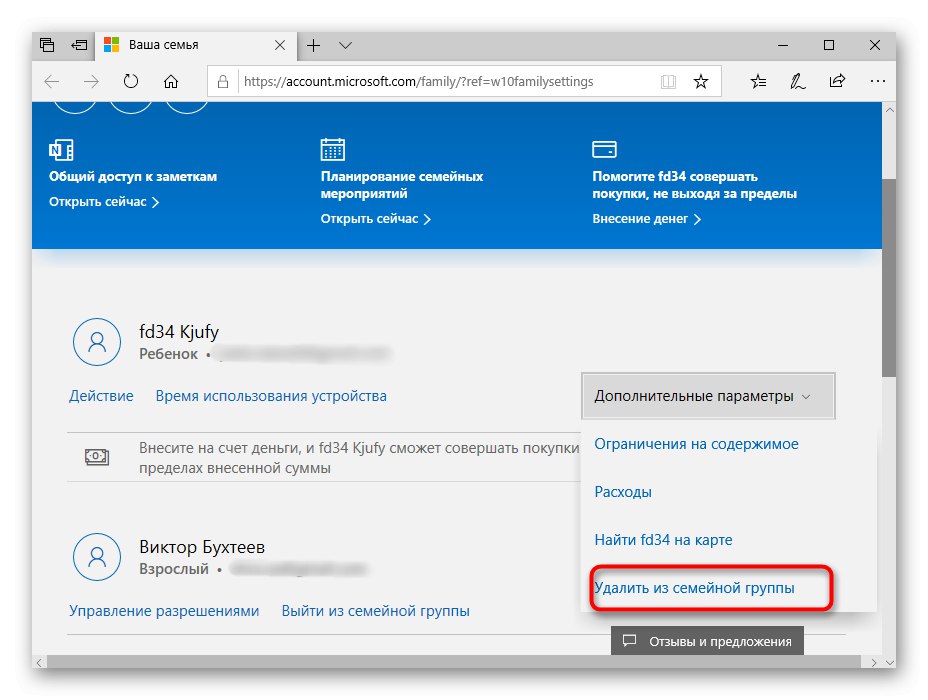
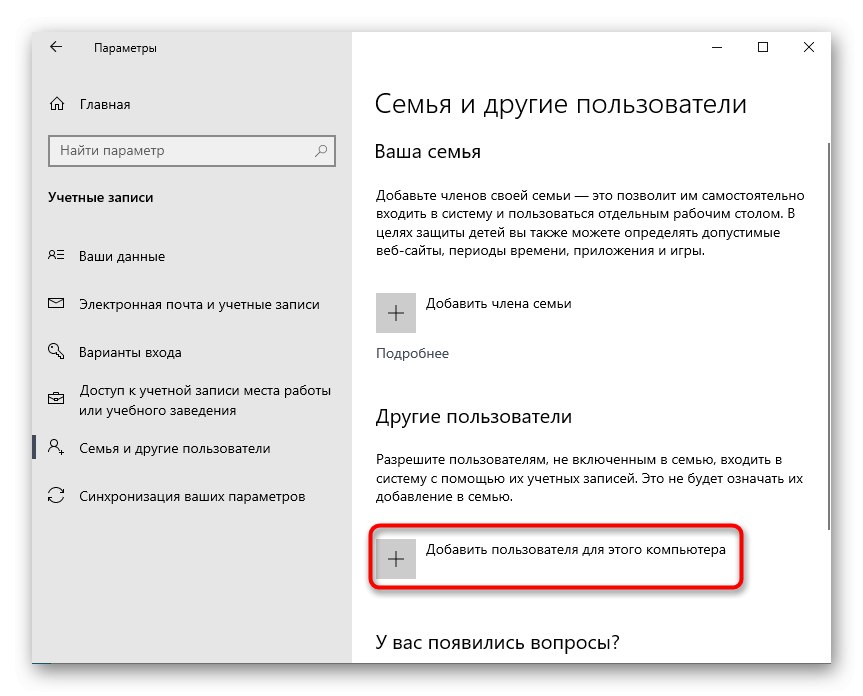
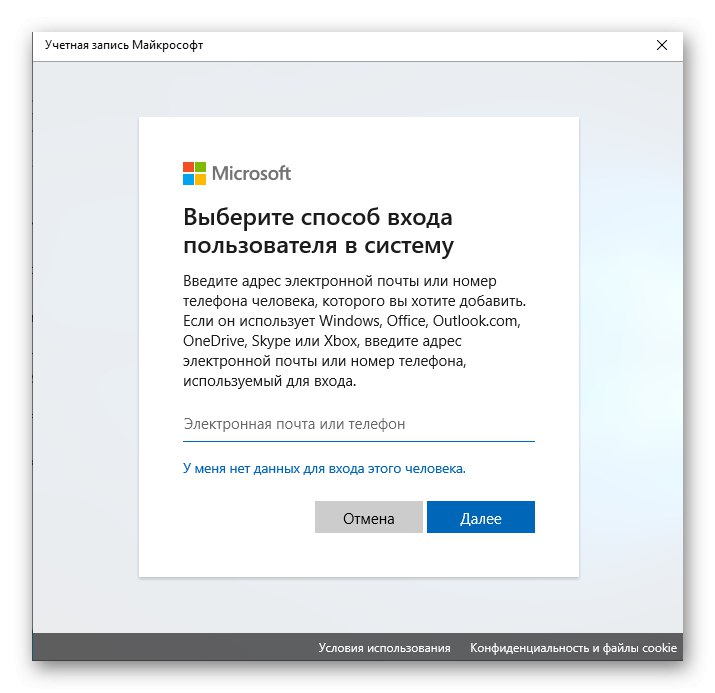
Po uspešnem dodajanju novega uporabnika se bo lahko ob zagonu prijavil v sistem in upravljal vse potrebne datoteke in programe. Takšen profil ne bo vključen v skupino družinskih članov, zato na njem ne bo mogoče določiti omejitev. V tem primeru to naredi skrbnik z urejanjem pravilnikov lokalnih skupin.
Pravkar smo ugotovili temo onemogočanja starševskega nadzora v sistemu Windows 10. Če jo morate znova aktivirati za račun, priporočamo, da preberete podrobna navodila na našem spletnem mestu, da boste pri izvajanju te naloge upoštevali popolnoma vse nianse.
Več podrobnosti: Značilnosti »Starševskega nadzora« v sistemu Windows 10